使用 macOS Mojave 10.14 都會發現 Office for mac 2019 升級到v16.20版本後,不管是Office 365或單機授權版本能夠讓 Word、Excel、PowerPoint 及 Outlook 實現黑色主題(深色風格), 不過問題來了,似乎有些純文書用戶不習慣軟體操作是介面黑化,還是比較習慣原本白色風格,但是軟體上面又無法獨立讓用戶自訂想要的風格,只要 macOS 默認是暗化深色風格預設,就會直接啟用 Office黑色主題,其實這是有方法可以解覺得,只要透過指令就可改回 Office白色主題風格。
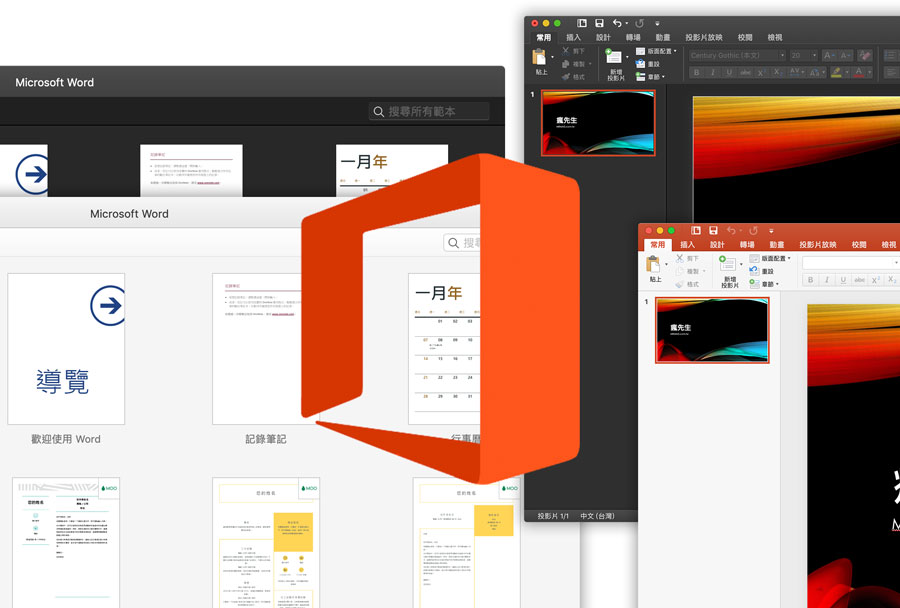
Office 2019 mac 預設改為白色主題風格(Word為例子)
本篇是在 macOS Mojave 環境下所撰寫的教學,能支援 Office for mac 2019 和 Office 365版本 ,特別注意一點,使用前請先將 Word、Excel、PowerPoint 及 Outlook 徹底關閉,才能修回黑色主題;這次是採用 Word 為例子,後面也會附上 Excel、PowerPoint 及 Outlook 指令。
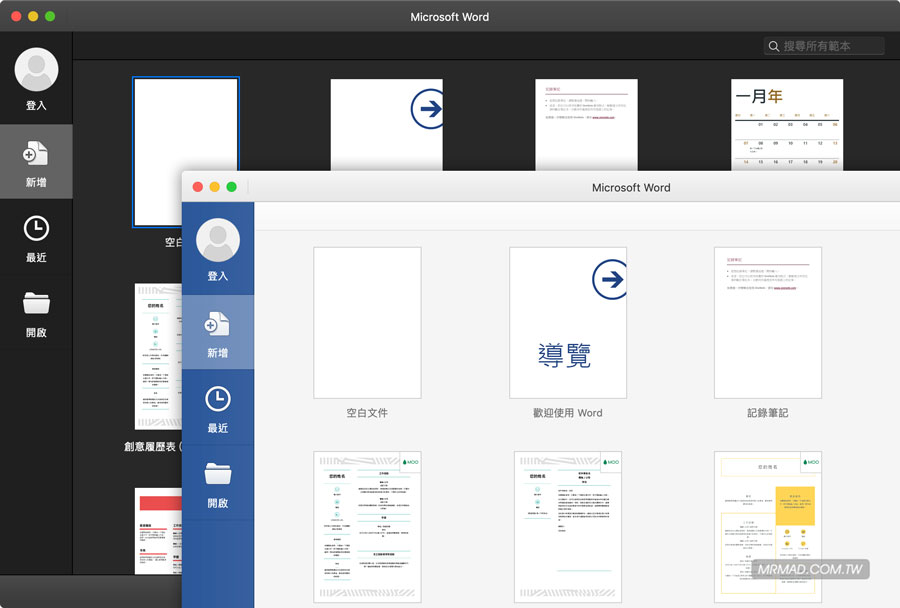
步驟 1
透過 Spotlight 搜尋功能(點選桌面右上角放大鏡)尋找「終端機」,找到後點擊終端機執行。
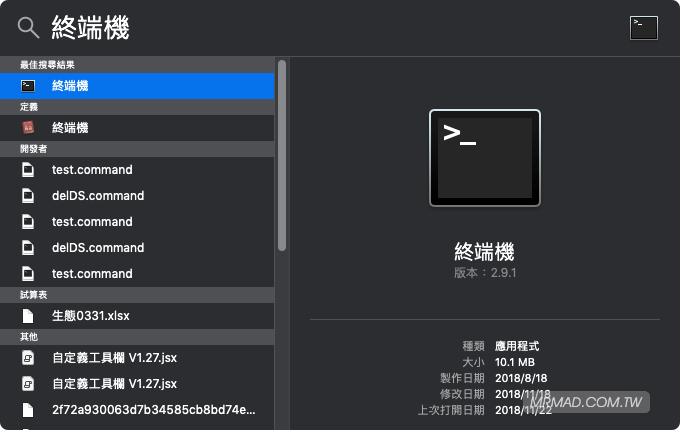
步驟 2
直接輸入底下指令,建議透過複製貼上至終端機並按下Enter健執行。
defaults write com.microsoft.Word NSRequiresAquaSystemAppearance -bool yes
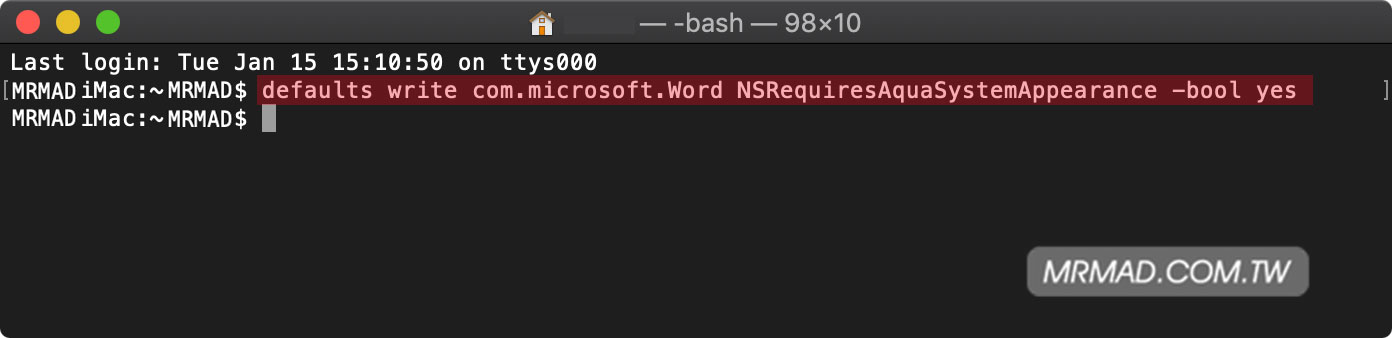
輸入完成後,再輸入底下指令,用來刪除配置文件。
killall cfprefsd
步驟 3
開啟 Word 試試看,就會發現就算 macOS Mojave 風格是使用深色模式,Word 預設還是會使用白色主題來開啟。
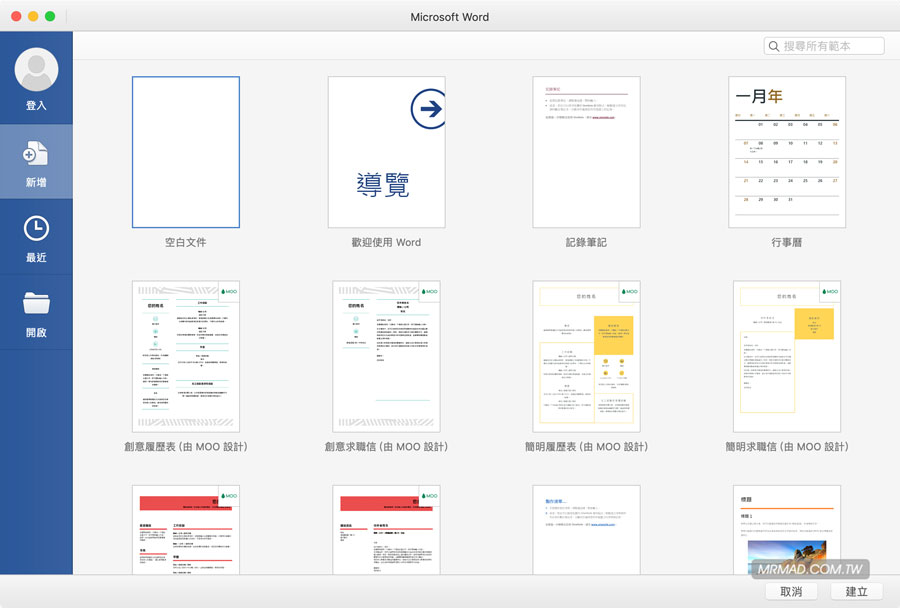
PowerPoint、Excel 及 Outlook 預設改白色主題風格指令
連 PowerPoint、Excel 及 Outlook 也都不習慣黑色主題風格?沒關係,只要輸入底下對映的指令,就可以全部改回白色主題。
Powerpoint
defaults write com.microsoft.Powerpoint NSRequiresAquaSystemAppearance -bool yes
Excel
defaults write com.microsoft.Excel NSRequiresAquaSystemAppearance -bool yes
Outlook
defaults write com.microsoft.Outlook NSRequiresAquaSystemAppearance -bool yes
Office 2019 mac 改回預設黑色主題
如果最後發現 Office 黑色主題還是比較舒服,後悔了也可以透過底下指令改回,使用前記得先將軟體關閉。
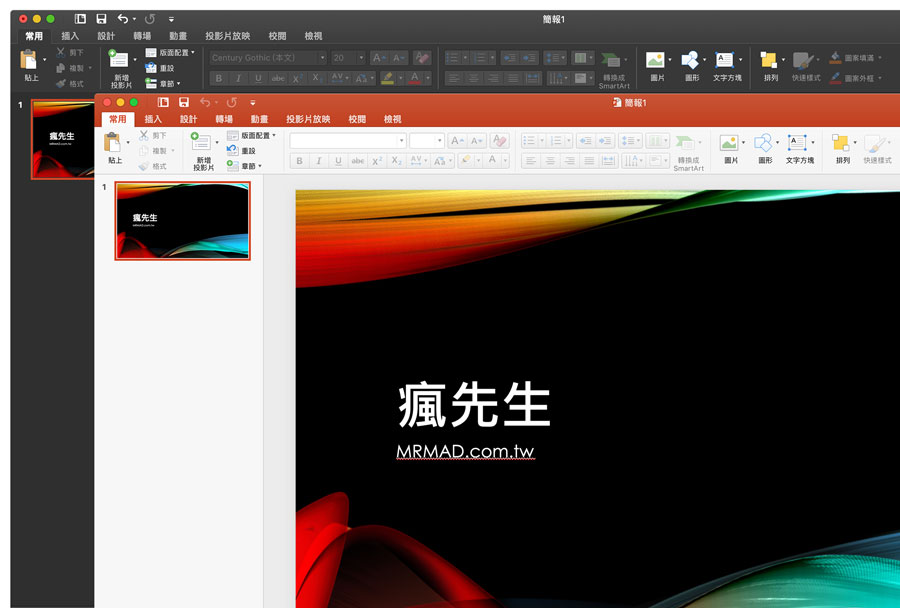
Word
defaults write com.microsoft.Word NSRequiresAquaSystemAppearance -bool no
Powerpoint
defaults write com.microsoft.Powerpoint NSRequiresAquaSystemAppearance -bool no
Excel
defaults write com.microsoft.Excel NSRequiresAquaSystemAppearance -bool no
Outlook
defaults write com.microsoft.Outlook NSRequiresAquaSystemAppearance -bool no
以上指令輸入完成後,記得還要輸入底下指令,才能夠成功。
killall cfprefsd
目前這種指令方式,會是最便利的方法,可以依照自己的喜好來控制 Office 風格。
更多 Mac技巧教學
- 升級macOS Mojave後發現字體模糊又很細不清楚?透過這方法改善
- 教你快速製作 macOS 10.14 Mojave 系統USB隨身碟技巧
- 【NAS教學】macOS 即時區網存取共享 NAS 磁碟空間小技巧
想了解更多Apple資訊、iPhone教學和3C資訊技巧,歡迎追蹤 瘋先生FB粉絲團、 訂閱瘋先生Google新聞、 Telegram、 Instagram以及 訂閱瘋先生YouTube。